首页 > 电脑教程
调解win7系统任务栏左边图标不见了的恢复方案
admin 2021-11-20 16:10:38 电脑教程
今天教大家一招关于win7系统任务栏左边图标不见了的解决方法,近日一些用户反映win7系统任务栏左边图标不见了这样一个现象,当我们遇到win7系统任务栏左边图标不见了这种情况该怎么办呢?我们可以使用鼠标右键点击IE浏览器图标,在弹出的菜单中→发送到→桌面快捷方式,如果开始菜单中也没有IE浏览器图标,可以到这里发送快捷方式:C:Program FilesInternet Exploreriexplore.exe →右键点击iexplore.exe文件→发送到→桌面快捷方式下面跟随小编脚步看看win7系统任务栏左边图标不见了详细的解决方法:
方法/步骤
1:不管是哪种原因导致的Windows7操作系统中任务栏左边的图标丢失,都是可以重新加载上去的。IE浏览器加载方法:开始→所有程序→IE浏览器就在第一位!

2:使用鼠标右键点击IE浏览器图标,在弹出的菜单中→发送到→桌面快捷方式
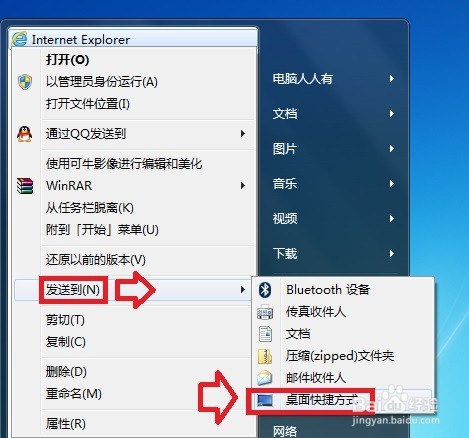
3:如果开始菜单中也没有IE浏览器图标,可以到这里发送快捷方式:
C:Program FilesInternet Exploreriexplore.exe →右键点击iexplore.exe文件→发送到→桌面快捷方式

4:这时,IE浏览器的图标就显示在任务栏了,再右键点击这个IE浏览器图标→点选 将此程序锁定到任务栏 即可。
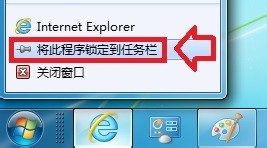
5:如要解除锁定,将鼠标右键点击IE浏览器图标,在弹出的菜单中选择→将此程序从任务栏解锁 即可。
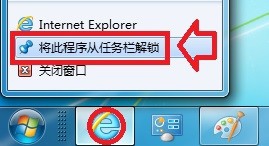
6:库文件的加载方法:
开始→运行(或者使用Win+R快捷键也能调出运行)
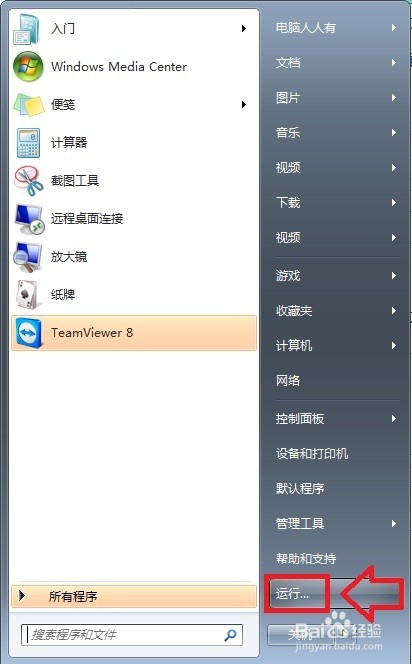
7:在其中输入:%windir%explorer.exe →点击确定,就能打开库(也称为Windows资源管理器)
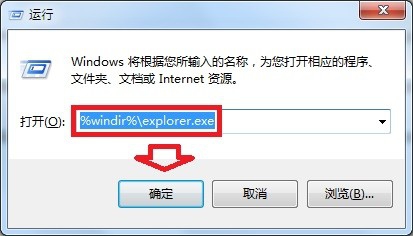
8:同样的方法,使用右键点开菜单将其锁定在任务栏即可。
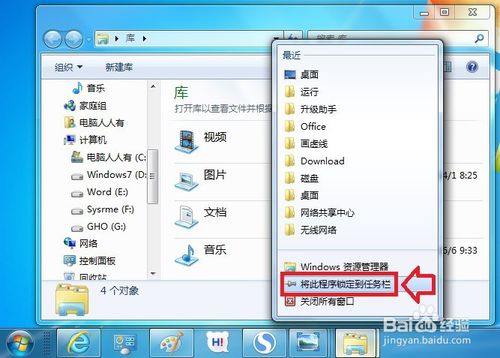
9:控制面板锁定任务栏的方法:
运行中输入:control →确定(或者按回车键)就能打开控制面板。
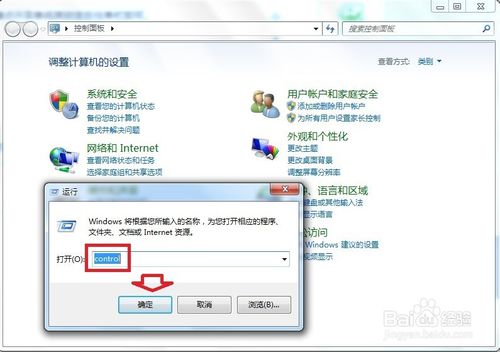
10:触类旁通:
只要能打开的程序,并且已经在任务栏左边显示缩略图,使用鼠标右键→属性→目标→路径→文件名
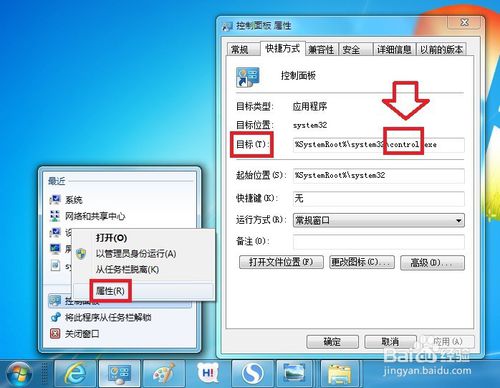
以上就是win7系统任务栏左边图标不见了的解决方法的完整教程了,不会的小伙伴们来跟着小编一起学习吧!希望帮助到大家。
相关教程推荐
- 2021-11-16 win7任务栏颜色改不了,为什么不能更改任务栏颜
- 2021-10-30 win7语音识别安装包,win7语音识别组件安装
- 2021-11-08 win7桌面文件夹路径,win7桌面目录路径
- 2021-11-11 win7系统安全模式,win7系统安全模式修复系统
- 2021-11-14 win7安全模式进不去,win7安全模式进不去桌面
- 2021-11-07 win7绕过开机密码,win7绕过开机密码进系统
- 2021-11-16 win7怎么换桌面,win7怎么换桌面文本类型
- 2021-06-21 win7 隐藏任务栏,win7隐藏任务栏正在运行的游戏
- 2021-06-25 win7 卸载ie,win7 卸载ie浏览器无法重装
- 2021-11-13 win7系统设置密码,win7系统设置密码时间怎么设置
热门教程